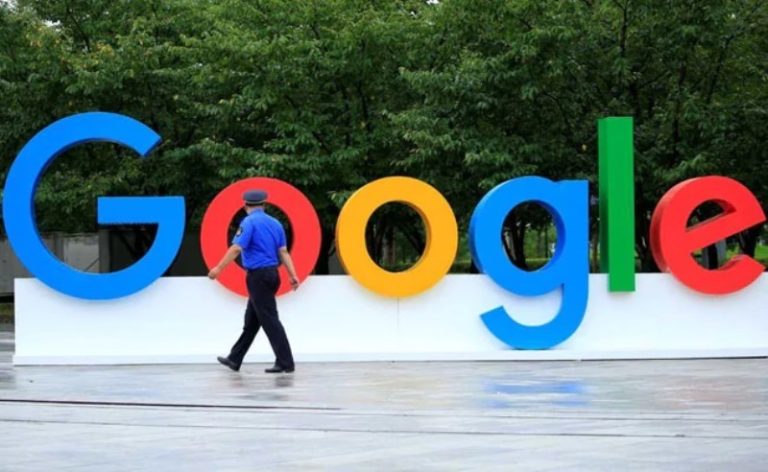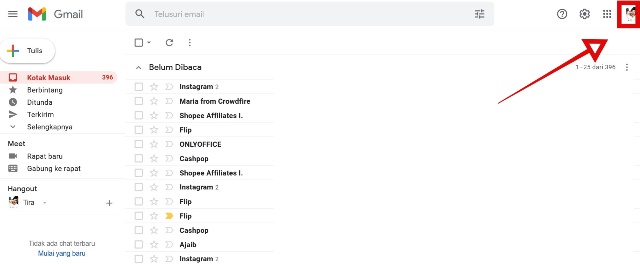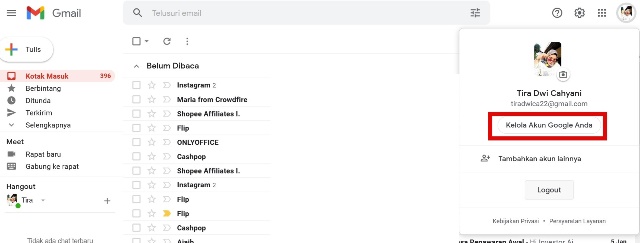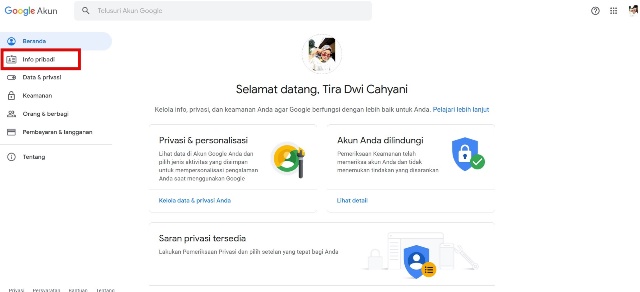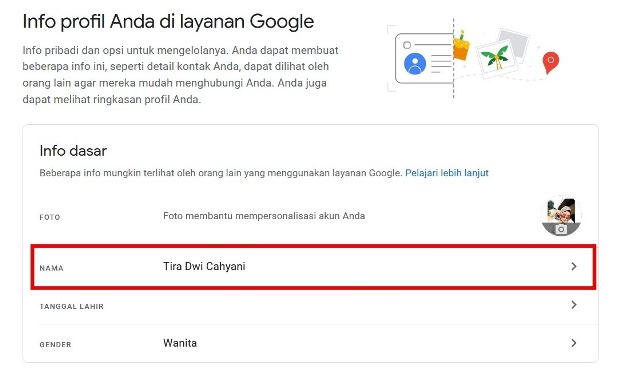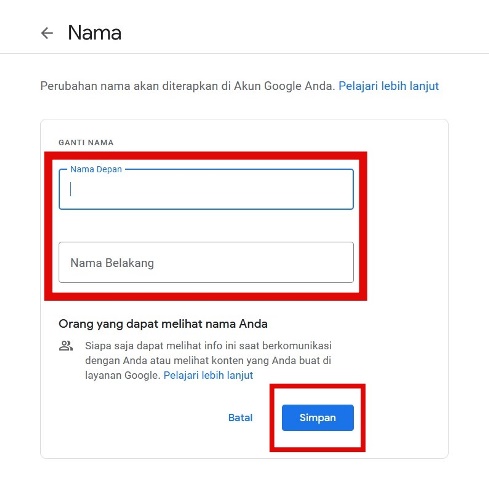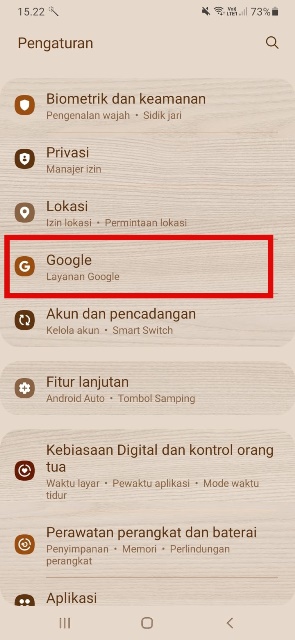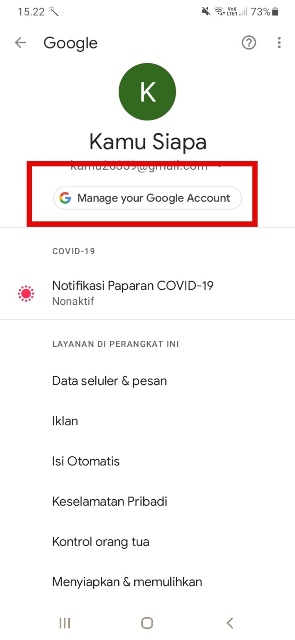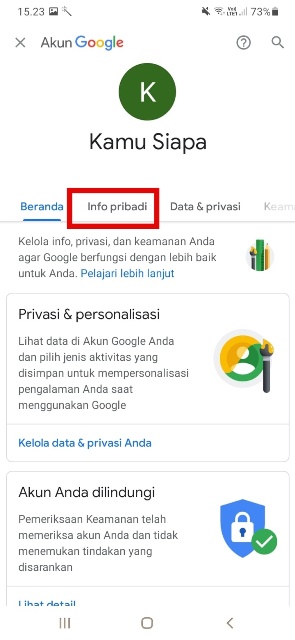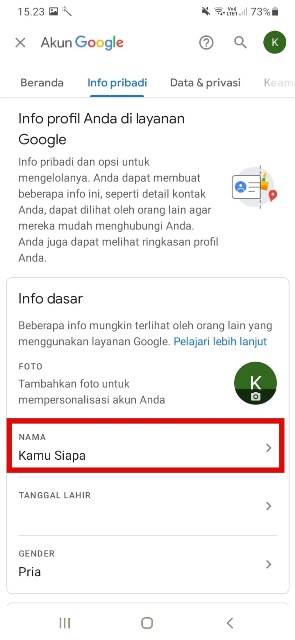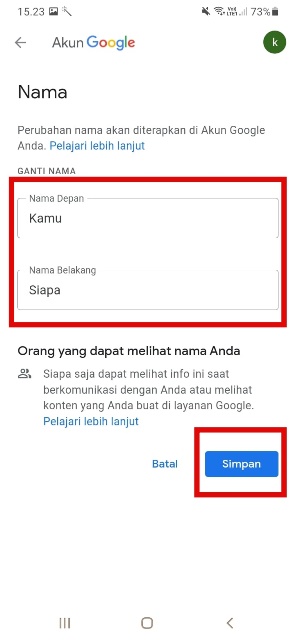Salah membuat nama akun Google dan ingin menggantinya? Kamu bisa menggunakan cara mengganti nama akun Google dengan mudah kok.
Seperti kita ketahui, akun Google biasanya akan tersinkronisasi dengan semua akun yang ada pada HP kamu agar lebih mudah saat mengakses banyak hal.
Google sendiri terbagi menjadi beberapa bidang, semua bidang tersebut tentunya bisa kamu nikmati secara gratis.
Cara pembuatan akun Google juga cukup mudah, seperti halnya kamu membuat akun sosmed, dimana penggunanya bisa menggunakan nama sesuai dengan keinginan.
Lalu apakah nama akun Google bisa diganti? Ya bisa, nama akun Google bisa diganti kapan saja tanpa adanya batasan oleh pemilik akun tersebut.
Nah, jika kamu ingin mengganti nama akun Google dan bingung dengan caranya , kamu datang ke situs yang tepat. Untuk mengetahuinya, yuk simak artikel di bawah ini.
Cara Mengganti Nama Akun Google di Android dan Website
Mengganti Nama Akun Google lewat Website
Pertama kamu bisa mengubah nama akun Google melalui website, cara ini cukup mudah dilakukan, berikut langkah-langkahnya:
- Pertama-tama buka aplikasi browser yang terinstall pada perangkat PC atau laptop yang akan kamu gunakan.
- Selanjutnya kunjungi situs google.com atau gmail.com utnuk mengubah nama akun Google.
- Jika halaman sudah terbuka, lakukan login pada akun Google yang ingin kamu ganti namanya.
- Setelah login, kamu akan langsung masuk ke halaman utama Google atau gmail yaitu inbox (kotak masuk) Gmail.
- Disini tujuan kamu untuk mengganti nama akun, klik con foto Profil kamu yang ada di pojok kanan atas.
Mengganti Nama Akun. (IST) - Lalu Pilih opsi Kelola akun Google kamu.
Cara Mengganti Nama Akun Google. (IST) - Nantinya kamu akan dialihkan ke setelan akun Google.
- Pilih tab menu Info pribadi.
Mengubah Nama. (IST) - Pada menu Profil, pilih nama kamu.
Pilih opsi Nama. (IST) - Hapus dan masukan nama akun yang akan kamu gunakan pada bagian nama depan dan nama belakang.
Masukan Nama Akun yang Akan Digunakan. (IST) - Pastikan kamu menggunakan nama asli untuk mengubahnya agar nantinya mudah ditemukan oleh siapapun.
- Jika sudah, klik Simpan.
- Selesai.
Bagaimana cukup mudah bukan? Kamu hanya perlu waktu 5 menit saja untuk mengubah nama akun Google melalui website PC.
Nah, jika kamu pengguna Android kamu bisa menggunakan cara di bawah ini untuk mengubahnya.
Cara Mengganti Nama Akun Google di Android
Selanjutnya kamu juga bisa mengubah nama akun Google melalui smartphone Android dengan mudah dan cepat.
Tapi untuk menggunakan cara ini kamu harus memiliki koneksi jaringan internet yang stabil.
Berikut langkah-langkahnya:
- Pada halaman utama , pilih menu Pengaturan atau Setelan.
- Lalu cari menu Google. Menu ini biasanya berada di paling bawah.
Pilih Google untuk mengubah nama akun. (IST) - Lalu masuk ke akun Google yang ingin kamu ganti namanya.
- Untuk merubah nama, tekan Managed Your Google Account.
Pilih Opsi Managed your Google Account. (IST) - Nantinya kamu akan dialihkan ke setelan akun Google.
- Pilih tab menu Info pribadi.
Cara Mengubah Nama Akun. (IST) - Pada menu Profil, pilih nama kamu.
Pilih Opsi Nama. (IST) - Hapus dan masukan nama akun yang akan kamu gunakan pada bagian nama depan dan nama belakang.
Masukan Nama Baru dan Simpan. (IST) - Pastikan kamu menggunakan nama asli untuk mengubahnya agar nantinya mudah ditemukan oleh siapapun.
- Jika sudah, klik Simpan.
- Selesai.
BACA JUGA: Cara Mengganti Username Shopee
Nah, itu dia cara mengganti nama akun Google yang bisa kamu lakukan melalui website dan Android, cukup mudah bukan?